あなたが音楽愛好家であるかどうかに関係なく、私たちは皆、音楽には治療機能があり、ほとんどの人がお気に入りの曲をダウンロードして聴き、iPadに降りたときに自分自身を治すことを知っています。iPadのストレージがいっぱいであるため、好きな音楽をダウンロードできないことをiPadが通知した場合はどうなりますか?あなたは何をすべきか?それらの一部を削除しますか?いいえ、絶対にやらないでしょう。リラックスして、iPadからコンピューターに音楽を取り込むことができるため、すべての音楽を保持できるだけでなく、 iPadのスペースを解放することもできます。これは間違いなく一石二鳥です。
では、iPadからパソコンに音楽をコピーするにはどうしたらいいですか?ここでは、この投稿で、iPadからコンピューターに音楽を転送して選択するための4つの簡単な方法を紹介します。一緒に学びましょう。

Appleユーザーとして、iTunesはiPadからコンピューターに音楽を転送するための最初の選択肢になる可能性があります。Appleの公式メディア管理ソフトウェアとして、iPadの音楽をコンピューターに同期する機能を提供します。ただし、iTunesを使用してiPadからコンピューターに音楽を転送することは、iTunes Storeから購入した曲のみをサポートすることに注意することが重要です。
iTunesを使用してiPadからコンピューターに音楽を移動するにはどうすればよいですか?
ステップ1.コンピュータに 最新バージョンの iTunes がインストールされていることを確認します。
ステップ2.iTunesを起動し、iPadを接続します。iPadでプロンプトが表示されたら、「信頼」をタップします。
ステップ3.iTunesメニューの[アカウント]をクリックし、[認証]に移動して[このコンピュータを認証]を選択します。

ステップ4.次に、メニューの「ファイル」をクリックし、「デバイス」を選択してから、「[iPad名]から購入を転送」を選択します。

ステップ5.曲を確認するには、「最近追加した曲」をクリックします。
ステップ6.必要な曲を選択し、「ダウンロード」ボタンをクリックしてコンピューターに保存します。
これが私があなたに紹介したい最良の解決策です。Coolmuster iOS Assistant (iPhoneデータ移行)、人気のある、プロフェッショナルで包括的な多機能プログラムで、iPadからコンピューターに音楽ファイルを簡単に転送できます。iTunesなしでiPadからコンピューターに音楽を転送する方法について効率的で安全な方法を探している場合は、このプログラムが最良の選択です。
Coolmuster iOS Assistant (iPhoneデータ移行) あなたのために何ができますか?
iOSアシスタントを使用してiPadからコンピューターに曲をコピーする方法は次のとおりです。
01ダウンロードボタンをクリックして、このプログラムの適切なバージョンをPCまたは Macにインストールします。次に、起動します。
02iPadをUSBでコンピューターに接続し、パスワードでiPadのロックを解除し、ポップアップウィンドウがこのコンピューターを信頼するかどうかを尋ねられたら、[信頼]ボタンを押します。次に、iPadの「続行」オプションをタップして、プログラムを続行します。そして、操作を終えるとこんな感じのインターフェースを見ることができます。

03左側の「音楽」ボタンを選択すると、「曲」、「ボイスメモ」、「トーン」の3つのカテゴリがあります。フォルダを選択すると、すべての音楽の詳細が右側のパネルに表示されます。コンピューターに取り込む音楽にチェックマークを付け、「エクスポート」のボタンを押して転送を開始します。

ビデオチュートリアル:
コンピューターからiPadに音楽を転送する場合は、この記事を読んでその方法を見つけることができます。
コンピューターからiPadに音楽を転送する方法(2024年の新しいヒント)Apple MusicまたはiTunes Matchに登録している場合は、iCloudを使用してiPadからコンピューターに音楽を取り込むこともできます。ただし、十分なiCloudストレージ容量があることを確認してください。(iCloudストレージが足りない?
iCloudを使用してiPadからコンピューターに曲を取得する方法は次のとおりです。
ステップ1.最初にiPadのインターネット接続が安定していることを確認してください。
ステップ2.次に、iPadの「設定」アプリに移動し、「音楽」アイコンを押して、「ライブラリ」セクションの下にある「iCloudミュージックライブラリ」の横にあるボタンをオンにします。

ステップ3.PCで最新のiTunesを開き、[編集]オプションをクリックして、メニューから[設定]を選択します。

ステップ4.「一般」パネルに移動し、「iCloudミュージックライブラリ」のチェックボックスをオンにしてから、「OK」ボタンを押して同期します。これで、iCloudミュージックライブラリの音楽がiTunesにアップロードされます。

ステップ5.PCでiTunesミュージックのフォルダを見つけます。パスは「\Libraries\Music\iTunes\iTunes Media\Music」です。フォルダを見つけて、フォルダをPCのデスクトップにドラッグアンドドロップするだけです。
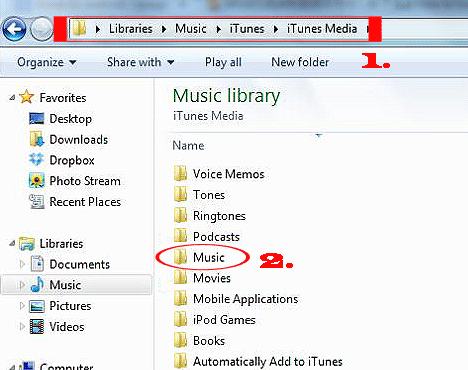
AirDropは、Appleデバイス間で高速ファイル転送を行うためのツールです。ユーザーは、AirDropを使用してiPadから Mac コンピューターに音楽を転送できます。この方法はデータケーブルを必要とせず、非常に便利です。(AirDropは待機中にスタックしていますか?
AirDropを介してiPadからコンピューターに曲を入れる方法は次のとおりです。
ステップ1. Mac とiPadの両方でAirDropを有効にします。


ステップ2.次に、iPadでミュージックアプリを開き、転送する音楽を選択します。
ステップ3.右下の「その他」アイコン(...)をタップし、「曲を共有」を選択します。オプションから「AirDrop」を選択します。
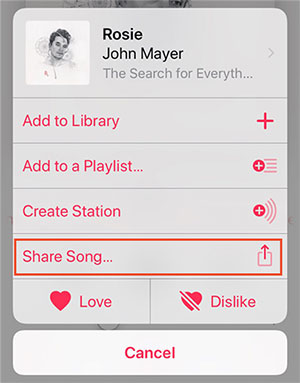
ステップ4. Macに、受信した音楽ファイルを受け入れるかどうかを尋ねるプロンプトが表示されます。「同意する」をタップして、音楽の転送を開始します。
上記の記事では、iPadからコンピューターに音楽を転送する方法に関する4つの方法を紹介しました。必要に応じて、これを行うための最適な方法を選択できます。それぞれの方法には独自の利点がありますが、操作が簡単で強力な機能を備えているため、iOSデバイス上の音楽やその他のデータを効果的に管理するのに役立つため、 Coolmuster iOS Assistant (iPhoneデータ移行) を使用することをお勧めします。
上記の4つの方法が役立つ場合は、困っている友達とこのページを共有し、問題がある場合はメッセージを残してください。私があなたを助ける方法を教えてください。
関連記事:
あるiPadから別のiPadに音楽を転送する方法は?5つの便利な方法





